Cài đặt kiểm tra và đánh giá
Cài đặt kiểm tra và đánh giá cho khóa học bao gồm các hoạt động sau:
- Cài đặt cơ cấu điểm cho khóa học.
- Cài đặt bài kiểm tra tương ứng với cơ cấu điểm.
- Xem và tải bảng điểm.
Thuật ngữ Bài kiểm tra và Bài tập có thể được sử dụng thay thế cho nhau trong bài hướng dẫn này.
Cài đặt cơ cấu điểm cho khóa học
Bạn cần khai báo khóa học của bạn có bao nhiêu loại bài tập, số lượng bài tập cho từng loại và tỷ lệ phần trăm của các loại bài tập trong tổng điểm. Bạn thực hiện việc này tại trang Cài đặt chấm điểm.
Để vào trang Cài đặt chấm điểm, truy cập khóa học của bạn trên Studio, trên thanh điều hướng chọn Cài đặt > Chấm điểm.
Tại phần Các loại bài tập, xóa các loại bài tập mặc định và nhấp nút + Loại bài tập mới để bắt đầu thêm các loại bài tập của bạn.
Giải thích các giá trị của cấu hình loại bài tập
| Tên giá trị | Giải thích | Ví dụ |
|---|---|---|
| Tên loại bài tập | Tên của loại bài tập. | Ví dụ: Bài tập về nhà |
| Viết tắt | Viết tắt của loại bài tập | Ví dụ: Tên loại bài tập là Bài tập về nhà, viết tắt là BTVN. |
| Trọng số của tổng điểm | Tỷ lệ phần trăm của loại bài tập này trong tổng điểm, giá trị từ 0 đến 100. | Ví dụ: với giá trị 30, loại bài tập này có tỷ lệ 30% trong tổng điểm. |
| Tổng số | Số lượng bài tập mà người học phải làm cho loại bài tập này. | Ví dụ: nếu bạn đang cài đặt loại bài tập Bài tập về nhà và khóa học của bạn có 10 bài tập như vậy thì cài đặt giá trị này là 10. |
| Số lượng có thể bỏ được | Số lượng bài tập có điểm thấp nhất sẽ bị loại bỏ khỏi chấm điểm cho loại bài tập này. | Ví dụ: giả sử bạn có 10 bài tập cho loại Bài tập về nhà và bạn chỉ lấy điểm 8 bài tập có điểm cao nhất trong số 10 bài tập này thì bạn cài đặt Số lượng có thể bỏ được cho loại bài tập này là 2. |
Cài đặt chấm điểm phải được cài đặt trước khi khóa học diễn ra, thay đổi cài đặt chấm điểm sau khi khóa học bắt đầu có thể gây ra sự thay đổi trong kết quả học tập và gây khó hiểu cho người học.
Ví dụ 1:
Khóa học của bạn có 2 loại bài kiểm tra bao gồm 1 bài Kiểm tra giữa kỳ chiếm 40% tổng điểm và 1 bài Kiểm tra cuối kỳ chiếm 60% tổng điểm.
Bạn cài đặt cấu hình chấm điểm gồm 2 loại bài tập như sau:
| Tên loại bài tập | Viết tắt | Trọng số của tổng điểm | Tổng số | Số lượng có thể bỏ được |
|---|---|---|---|---|
| Kiểm tra giữa kỳ | GK | 40 | 1 | 0 |
| Kiểm tra cuối kỳ | CK | 60 | 1 | 0 |
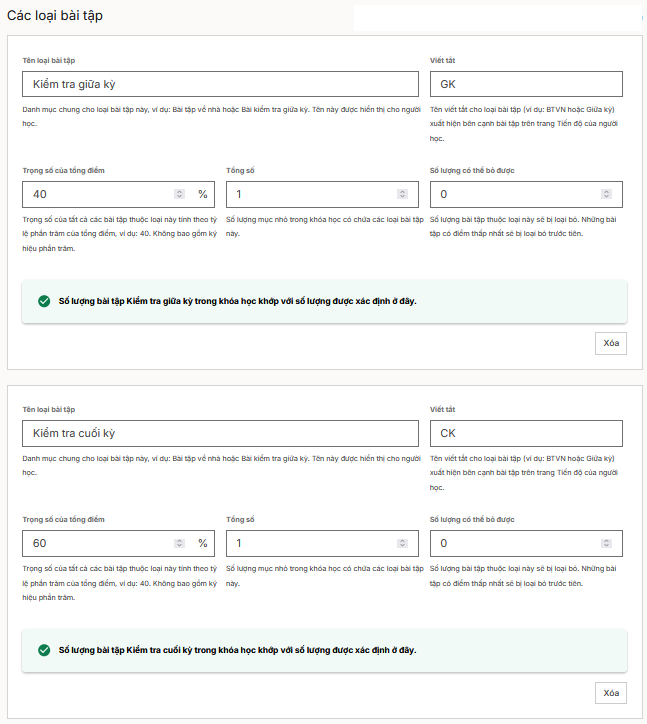
Cài đặt bài kiểm tra với loại bài kiểm tra tương ứng (xem phần Cài đặt bài kiểm tra tương ứng với cơ cấu điểm để biết chi tiết phương pháp cài đặt).
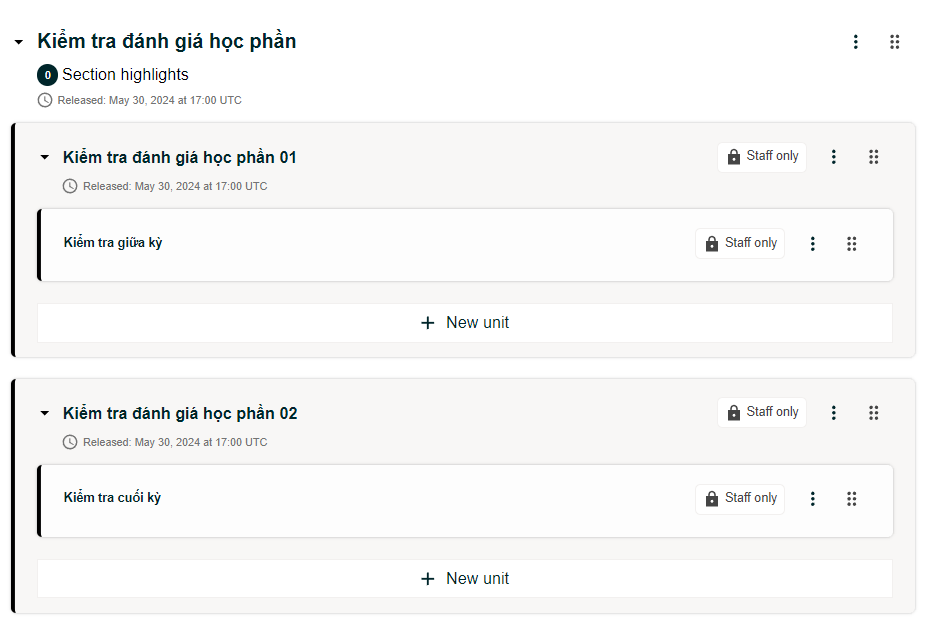
Ví dụ 2:
Khóa học của bạn có 3 loại bài kiểm tra bao gồm Kiểm tra quá trình (3 bài, chỉ lấy 2 bài có điểm cao nhất), Kiểm tra giữa kỳ (1 bài), Kiểm tra cuối kỳ (1 bài).
Bạn cài đặt cấu hình chấm điểm gồm 3 loại bài tập như sau:
| Tên loại bài tập | Viết tắt | Trọng số của tổng điểm | Tổng số | Số lượng có thể bỏ được |
|---|---|---|---|---|
| Kiểm tra quá trình | QT | 20 | 3 | 1 |
| Kiểm tra giữa kỳ | GK | 30 | 1 | 0 |
| Kiểm tra cuối kỳ | CK | 50 | 1 | 0 |
Sau khi hoàn thành cài đặt cấu hình chấm điểm, tiếp tục cài đặt loại bài kiểm tra cho 5 bài kiểm tra tại trang Phác thảo khóa học tương tự như ví dụ 1.
Cài đặt bài kiểm tra tương ứng với cơ cấu điểm
Để cài đặt bài kiểm tra, bạn cần tạo nội dung cho bài kiểm tra và cài đặt nội dung đó thuộc loại bài kiểm tra nào, ngoài ra bạn có thể cài đặt ngày giờ người học có thể bắt đầu làm bài kiểm tra, hạn nộp, thời gian làm bài, hiển thị kết quả,...
Một bài kiểm tra tương đương với một mục nhỏ của khóa học, để tạo nội dung cho bài kiểm tra vui lòng xem hướng dẫn tạo Bài tập trắc nghiệm và Bài tập tự luận
Để cài đặt loại bài tập cho một bài tập bạn thực hiện theo các bước sau:
- Truy cập vào trang Phác thảo khóa học của khóa học trên Studio
- Tìm đến bài tập (mục nhỏ) bạn muốn cài đặt, nhấp vào biểu tượng cài đặt (biểu tượng ⋮), chọn Cấu hình.
- Cửa sổ cài đặt của mục nhỏ mở ra, tại tab Cơ bản, cài đặt Ngày giờ phát hành, giá trị này xác định thời điểm người học có thể bắt đầu truy cập bài kiểm tra.
- Tại mục Chấm điểm như, chọn loại bài tập mong muốn.
- Nhấp Lưu lại sau khi hoàn thành cài đặt.
Trên cửa sổ cài đặt mục nhỏ bạn cũng có thể tùy chọn cài đặt một số thuộc tính sau cho bài tập.
- Tùy chọn cài đặt hạn nộp bài tại tab Cơ bản.
- Tùy chọn cài đặt hiển thị kết quả đánh giá tại tab Khả năng hiển thị.
- Tùy chọn thời gian làm bài tại tab Nâng cao.
Đảm bảo rằng giá trị Enable timed exams trên Cài đặt nâng cao của khóa học được đặt là true để cài đặt giới hạn thời gian có hiệu lực.
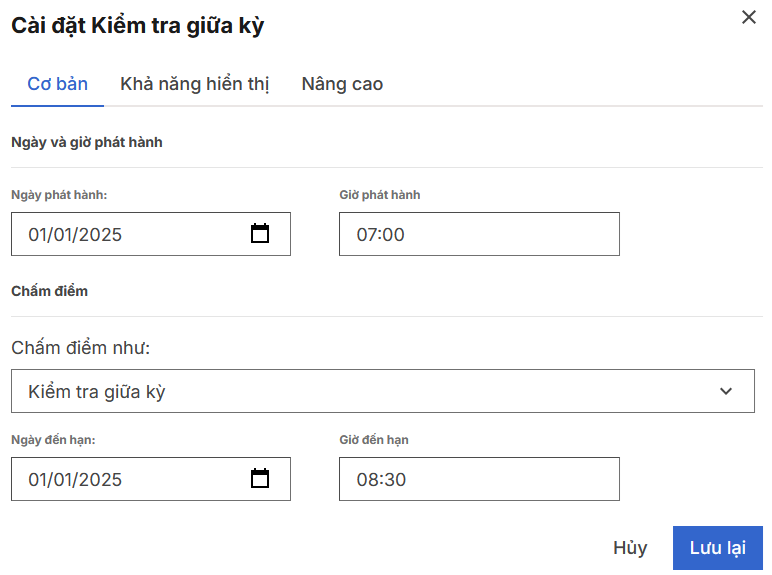
Xem và tải bảng điểm
Để xem và tải bảng điểm, bạn cần truy cập vào khóa học trên trang Insights và chọn tab Điểm.
Để truy cập vào khóa học trên trang Insights bạn có thể thực hiện theo một trong các phương pháp sau:
- Phương pháp 1: truy cập vào khóa học trên Studio, trên thanh điều hướng chọn Nội dung > Insights.
- Phương pháp 2: truy cập vào khóa học trên LMS, nhấp nút Insights trên thanh điều hướng của nhân viên.
- Phương pháp 3: truy cập trực tiếp vào trang Insights, trên thanh điều hướng chọn Khóa học, sau đó chọn khóa học mong muốn.